冀教版七年级全册信息技术 20.认识通道 课件(15张幻灯片)
文档属性
| 名称 | 冀教版七年级全册信息技术 20.认识通道 课件(15张幻灯片) |

|
|
| 格式 | ppt | ||
| 文件大小 | 1.2MB | ||
| 资源类型 | 教案 | ||
| 版本资源 | 冀教版 | ||
| 科目 | 信息技术(信息科技) | ||
| 更新时间 | 2020-09-13 11:15:34 | ||
图片预览


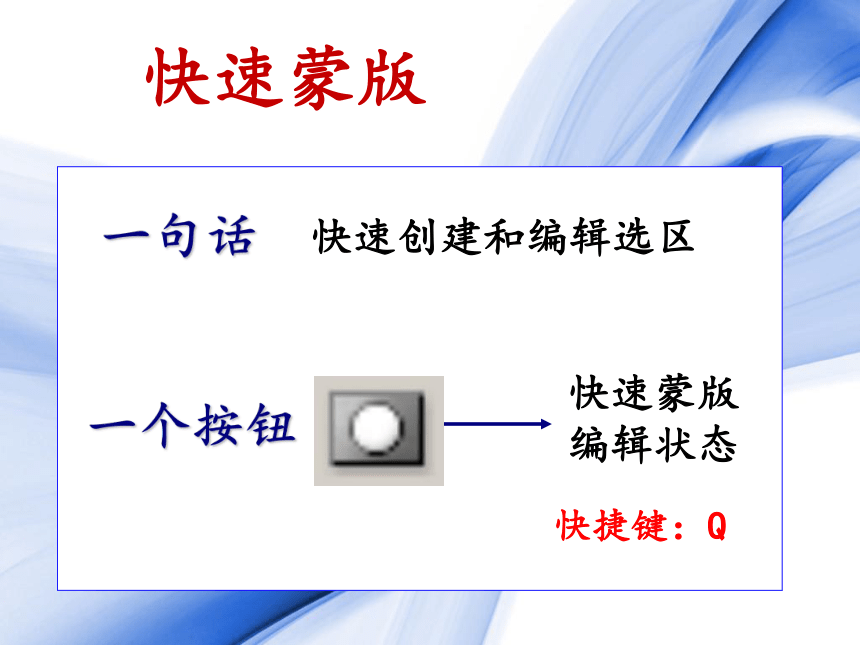




文档简介
第二十课 认识通道
快速蒙版是做什么用的?
如何使用快速蒙版?
快速蒙版
一句话
一个按钮
快速创建和编辑选区
快速蒙版编辑状态
快速蒙版
快捷键:Q
快速创建和编辑选区
在快速蒙版状态下几乎可以使用Photoshop任何工具和滤镜修改它。
1、选择椭圆选取工具
2、进入快速蒙版模式
3、选择画笔来修改选区
4、返回标准模式
动手试一试
黑色画笔在快速蒙版状态下对选区有什么作用?
白色画笔在快速蒙版状态下对选区有什么作用?
实践应用:抠图
图片1
1、选择椭圆选取工具
2、进入快速蒙版模式
3、选择画笔来修改选区
4、返回标准模式
5、编辑 拷贝 粘贴
动手试一试
抠图的步骤:
实践应用:制作选区特效
在快速蒙版下使用滤镜效果
图片1
1、选择椭圆选取工具
2、进入快速蒙版模式
3、菜单栏中的滤镜——画笔描边——喷溅
4、返回标准模式
5、编辑 拷贝 粘贴
动手试一试
制作选取特效的步骤:
在快速蒙版状态下几乎可以使用Photoshop任何工具和滤镜修改它。
实践应用:牙齿美白
牙齿美白的步骤:
1、进入快速蒙版模式
2、选择黑色画笔来涂抹选区
3、返回标准模式
4、反选
5、图像——调整——曲线
动手试一试
快速蒙版的使用步骤:
1、进入快速蒙版编辑状态
2、修改快速蒙版
3、退出快速蒙版编辑状态
4、得到选区
5、编辑选区得到效果图
快速蒙版是做什么用的?
如何使用快速蒙版?
快速蒙版
一句话
一个按钮
快速创建和编辑选区
快速蒙版编辑状态
快速蒙版
快捷键:Q
快速创建和编辑选区
在快速蒙版状态下几乎可以使用Photoshop任何工具和滤镜修改它。
1、选择椭圆选取工具
2、进入快速蒙版模式
3、选择画笔来修改选区
4、返回标准模式
动手试一试
黑色画笔在快速蒙版状态下对选区有什么作用?
白色画笔在快速蒙版状态下对选区有什么作用?
实践应用:抠图
图片1
1、选择椭圆选取工具
2、进入快速蒙版模式
3、选择画笔来修改选区
4、返回标准模式
5、编辑 拷贝 粘贴
动手试一试
抠图的步骤:
实践应用:制作选区特效
在快速蒙版下使用滤镜效果
图片1
1、选择椭圆选取工具
2、进入快速蒙版模式
3、菜单栏中的滤镜——画笔描边——喷溅
4、返回标准模式
5、编辑 拷贝 粘贴
动手试一试
制作选取特效的步骤:
在快速蒙版状态下几乎可以使用Photoshop任何工具和滤镜修改它。
实践应用:牙齿美白
牙齿美白的步骤:
1、进入快速蒙版模式
2、选择黑色画笔来涂抹选区
3、返回标准模式
4、反选
5、图像——调整——曲线
动手试一试
快速蒙版的使用步骤:
1、进入快速蒙版编辑状态
2、修改快速蒙版
3、退出快速蒙版编辑状态
4、得到选区
5、编辑选区得到效果图
同课章节目录
- 第一单元 信息与信息技术
- 第一课 我们生活在信息时代
- 第二课 计算机——信息处理工具
- 第三课 计算机操作系统
- 第四课 计算机互联网络
- 第五课 访问因特网
- 第二单元 多媒体世界
- 第六课 多媒体与多媒体技术
- 第七课 图形图像
- 第八课 声音
- 第九课 动态图像
- 第十课 图文处理
- 第十一课 制作多媒体演示文稿
- 第三单元 电子表格——Excel
- 第十二课 数据的计算
- 第十三课 数据的排序
- 第十四课 数据筛选
- 第十五课 分类汇总与数据透视表
- 第十六课 图表的制作和修饰
- 第四单元 图像处理——Photoshop
- 第十七课 图像合成与分层图像
- 第十八课 认识Photoshop中的路径
- 第十九课 调整图像色彩色调
- 第二十课 认识通道
- 第二十一课 绘制图画
- 第二十二课 制作公益广告画
